WordPress'te Özel Instagram Fotoğraf Akışı Oluşturma İpuçları
Yayınlanan: 2020-09-25Instagram fotoğraf beslemesine sahip olmak, çevrimiçi varlığınızı daha akıcı hale getirmenin ve web sitenizi sosyal medya platformlarıyla daha bağlantılı hale getirmenin harika bir yoludur. Ancak, ne yazık ki, pek çok insan, faydalı Instagram fotoğraf beslemelerinin farkında değil. Ve eğer farkındalarsa, nasıl düzgün bir tane yaratacaklarından emin değiller. Bu nedenle, size yardımcı olmak için, WordPress'te özel bir Instagram fotoğraf beslemesinin nasıl ve neden oluşturulacağına dair bilinmesi gereken ipuçlarını ele alacağız.
Instagram fotoğraf beslemesine sahip olmak neden iyi bir fikirdir?
Tüm web sitelerinin Instagram fotoğraf beslemesinden yararlanamayacağını belirtmek doğru olur. Web siteniz daha çok yazılı içeriğe yönelikse, onu Facebook veya Twitter ile entegre etmeniz daha akıllıca olur. Ancak, gidilecek içeriğiniz fotoğraflarsa, WordPress'te özel bir Instagram fotoğraf beslemesi oluşturmanın yolu budur. Bunu yaparak , web sitenizi ve Instagram hesabınızı güncel tutmak için gereken iş miktarını azaltacaksınız . Ayrıca, Instagram pazarlamasında ustaysanız, bu pazarlama çabalarını web sitenize kolayca aktarabilirsiniz. Sonuç olarak, fotoğraf göndermeyi planlıyorsanız, WordPress'te özel bir Instagram fotoğraf beslemesi oluşturun.
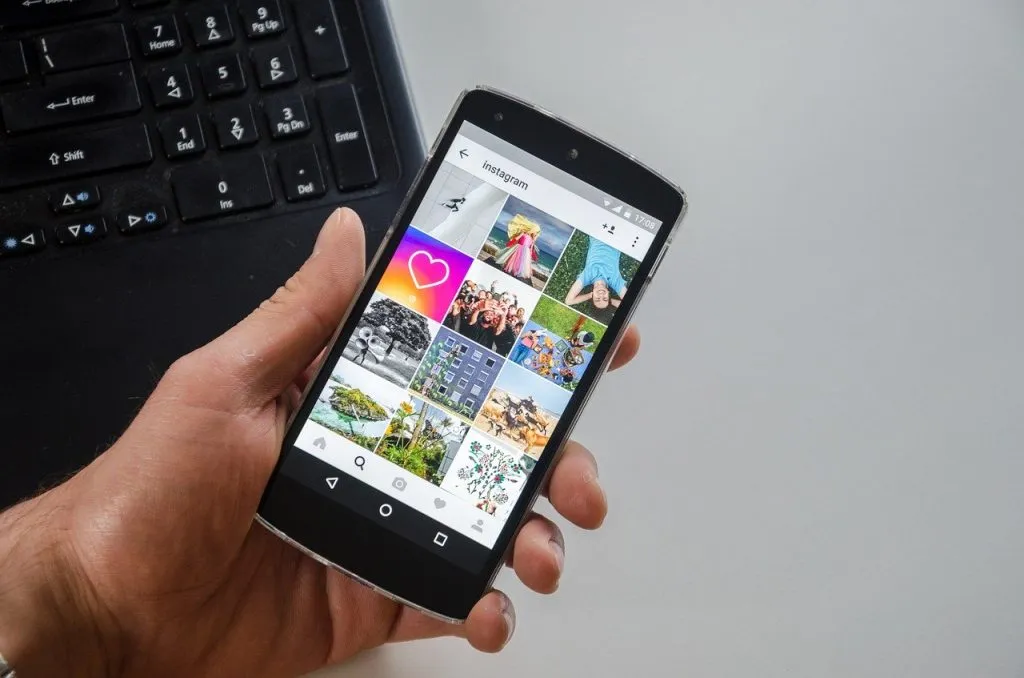
WordPress'te özel bir Instagram fotoğraf beslemesi nasıl oluşturulur
WordPress'te özel bir Instagram fotoğraf beslemesi oluşturmanın neyle ilgili olduğunu açıklamadan önce, web sitenizin yedeğini almanızı tavsiye ederiz. Basit bir gözetim, birçok soruna neden olabilir, bu nedenle yedekleme yapmak her zaman iyi bir fikirdir. Yönetici alanına erişmeden bir eklentiyi devre dışı bırakabilseniz bile, yine de tüm web sitenizin kapanma riskini almamanızı öneririz. Yani, bunu hallettikten sonra, yapmanız gerekenler burada.
Aşama 1
Yapılacak ilk şey Smash Balloon Instagram Feed eklentisini kurmaktır . Diğer eklentilerle birlikte özel bir Instagram fotoğraf beslemesi ekleyebilseniz de, bunun en iyi şekilde optimize edildiğini düşünüyoruz. Sonuçta, 1 milyondan fazla web sitesinin kullandığı en popüler siteler arasında yer alıyor. Yani, kurarak neredeyse yanlış gidemezsiniz.
Adım 2
Yükledikten sonra Instagram beslemesine -> Ayarlar'a gidin. Orada lisans anahtarınızı girmeniz gereken Lisans sekmesi göreceksiniz. Lisans anahtarı, Smash Ballon hesap bilginizde bulunur . Anahtarı girdikten sonra etkinleştirmek için Değişiklikleri Kaydet'e basın.
Aşama 3
Lisans anahtarınızı etkinleştirdikten sonra Yapılandır sekmesine gidin. Orada “Bağlan ve Instagram Hesabı” düğmesine tıklayacaksın. Aşağıdaki açılır pencere size kişisel veya ticari bir Instagram profili kullanıp kullanmadığınızı soracaktır. Yalnızca fotoğrafları görüntülemek istiyorsanız, kişisel bir hesap seçmenizi öneririz. Ancak hashtag'ler de göndermek istiyorsanız, bir işletme profiline ihtiyacınız olacak. Instagram'da bir işletme profili oluşturmak ücretsizdir ve her zaman kişisel bir profile geçiş yapabilirsiniz . Hesap türünü seçtikten sonra, WP kontrol panelindeki “Bağlan” düğmesine basın. Bu, hesabınızın “Instagram Hesapları”nın yanında listelenmesini sağlayacaktır.


Yeni fotoğraflar ekleme
Instagram'dan yeni fotoğraflar eklemek için önce Instagram Feed Pro sayfasına gitmeniz gerekiyor. Orada, Yapılandır panelinde "Birincil Feed'e Ekle" düğmesini bulacaksınız. Bunu yaptığınızda, özet akışınızı ekleyeceğiniz belirli web sayfasını açabileceksiniz. Bunu bir kenar çubuğu widget'ında bile seçebilirsiniz.
Yapmanız gereken bir sonraki şey blok düzenleyicide (+) sembolüne tıklamak ve sadece Instagram besleme seçeneğini seçmek. Bu, Instagram özet akışınızı bir Takip Et düğmesiyle birlikte otomatik olarak sayfanıza ekleyecektir.
Öte yandan klasik editör kullanıyorsanız farklı bir rota izlemeniz gerekecektir. Burada, feed'inizin olmasını istediğiniz yere [instagram-feed] kısa kodunu eklemeniz gerekir. Instagram besleme widget'ı eklemek için bir kısa kod da kullanabilirsiniz.
Feed'inizi özelleştirme
Instagram beslemeniz için varsayılan düzen, dört sütunlu bir ızgara olacaktır. İzleyiciler, Instagram'ınızdaki en yeni 20 fotoğrafı görebilecek. Daha fazlası için “Daha Fazla Yükle” seçeneğine tıklayacaklardır. Bu yeterince iyi bir düzen olsa da, Instagram Feed eklentisinin size özelleştirmek için bir çok seçenek sunduğunu bilin . Gerçekten özelleştirmek için Instagram Akışı -> Ayarlar -> Özelleştir'e gitmeniz gerekir. Orada değiştirebileceksiniz:
- Yükseklik.
- Genişlik.
- Sütun sayısı.
- Fotoğraf sayısı.
- Düzen ayarları.
Feed'inizi özelleştirdikten sonra, yeni düzeninizi uygulamak için "Değişiklikleri Kaydet"i tıkladığınızdan emin olun.
hashtag'ler gösteriliyor
Instagram beslemenize hashtag eklemek oldukça basittir. Önce Instagram Akışı -> Yapılandır'a gitmeniz gerekir. Ardından, Feed Type altında, etiketli feed veya hashtag feed arasında seçim yapabilirsiniz. Hem etiketleri hem de hashtag'leri yayınlayacağınız karma bir feed'e sahip olmayı da seçebilirsiniz . Ancak, her ikisini de göndermenin biraz bunaltıcı olabileceğini unutmayın, bu yüzden seçiminizi yapmadan önce dikkatlice düşünmenizi öneririz.

Birden fazla Instagram beslemesi oluşturma
Birkaç yapılandırmayla, WordPress'te yalnızca özel bir Instagram fotoğraf beslemesi oluşturmakla kalmayacak, aynı zamanda birden çok fotoğraf akışı oluşturabileceksiniz. Eklemeden önce resimlerin WordPress için uygun şekilde optimize edildiğinden emin olun. Yapılacak ilk şey Instagram Akışı -> Ayarlar'a gitmek. [instagram-feed] kısa kodu ile kullanabileceğiniz çok sayıda seçenek olacaktır. Halihazırda bağlı birden fazla hesabınız varsa, [instagram-feed type=”user” username=”wpbeginner”] öğesini kullanabilirsiniz. Bunu yapmak, daha sonra "wpbeginner"ı istediğiniz herhangi bir kullanıcı adıyla değiştirebileceğiniz hesabı belirleyecektir. Benzer şekilde, hashtag tabanlı beslemeler de oluşturabilirsiniz. Bunu yapmak için [instagram-feed type=”hashtag” hashtag=”#wpbeginner”] kullanmanız gerekir. Burada #wpbeginner istenen hashtag olacaktır.
